Пользователи Android могут позволить себе роскошь иметь доступ к очень большому количеству приложений, в частности, через Google Play, которым управляет Google, а также через другие сторонние магазины приложений или напрямую через установку APK-файлов, полученных из Сети.
Но, с этой властью приходит большая ответственность. Вы обязательно должны научиться управлять своими приложениями на благо своего устройства, как для обеспечения его безопасности (и, следовательно, безопасности ваших личных данных), так и для продления его срока службы.
Важно: некоторые из этих шагов работают только на Android 9 и более поздних версиях.
Почему важно управлять приложениями на Android
Android долгое время имел репутацию рассадника вирусов, небезопасной системы и магазина приложений, в котором размещались вредоносные приложения. Сегодня это уже не так, но некоторые опасные приложения всё ещё могут просачиваться сквозь «трещины в сети», поэтому будьте начеку.
Имейте в виду, что каждое устанавливаемое вами приложение оказывает влияние на смартфона, особенно если для него требуется подозрительное количество разрешений. Даже приложения, не предназначенные для вредоносных действий, представляют потенциальную опасность и могут вызвать замедление работы, ошибки или потерю автономности.
Пространство для хранения ограничено
Объём памяти смартфонов становится всё больше и больше, но моделей начального уровня по-прежнему очень много. И в то время как приложения становятся всё тяжелее и тяжелее (в частности, игры, и даже некоторые коммуникационные приложения с расширенными функциями, такими как 3D-фильтры), а вес фотографий и видео увеличивается одновременно с их качеством, некоторые производители делают выбор в пользу удаления слота для карты microSD для экономии места.
Пользователям смартфонов часто приходится вести «войну за хранилище», постоянно ища доступное место на своем устройстве. Проблема, которую облако решает лишь частично.
Также имейте в виду, что если вы покупаете смартфон с хранилищем на 128 ГБ, у вас не будет всего этого места для ваших документов и приложений. Часть резервирует операционная система, и этой частью нельзя пренебрегать. Например, на одном из наших тестовых телефонов система Android сама по себе весит более 10 ГБ.
Именно поэтому необходимо не устанавливать на свой смартфон бесполезных приложений и избавляться от сервисов, которыми вы не пользуетесь.
Более высокое потребление батареи
Ещё одно последствие избыточного числа установленных приложений, тающая как снег на солнце батарея. Даже если вы не открываете приложения, они продолжают работать в фоновом режиме, а некоторые даже отправляют вам push-уведомления.
Потребление энергии, которого можно избежать, ограничив количество приложений, установленных на устройстве.
Большее потребление оперативной памяти
Фоновая активность требует выделения оперативной памяти. В большинстве случаев приложения, которые делают это, потребляют мало энергии, когда они спят. Но, если на вашем смартфоне установлены десятки неиспользуемых приложений, вы можете начать замечать падение производительности. Этого можно избежать, даже если проблема, в основном, касается старых смартфонов или смартфонов начального уровня с небольшим объёмом оперативной памяти.
В крайних случаях, приложения могут даже добывать криптовалюту с помощью SoC мобильного телефона. Однако такие случаи очень редки, и Google обычно быстро реагирует и блокирует подобное программное обеспечение в своём магазине приложений.
Угроза конфиденциальности
Приложения, установленные на смартфоне, не нужно запускать, чтобы они незаметно выполняли свою работу. И, в частности, они могут собирать много личной информации о пользователе, даже если он этого не осознает. Мы говорим о социальных сетях и их управлении рекламой, но они не единственные. Данные, которые они особенно любят: местоположение.
Лучше не давать слишком много информации сервисам, которыми вы почти не пользуетесь. Помимо риска для конфиденциальной информации, этот сбор данных также использует ресурсы телефона, что снижает его производительность и срок службы, как указано выше.
Помните, что ваше устройство хранит ваши сообщения, а иногда и вашу банковскую информацию, поэтому лучше не рисковать.
Найти и открыть приложения на Android
Запуск приложений из любого места
- Проведите пальцем вверх от нижней части экрана к верхней.
- Коснитесь приложения, которое хотите открыть.
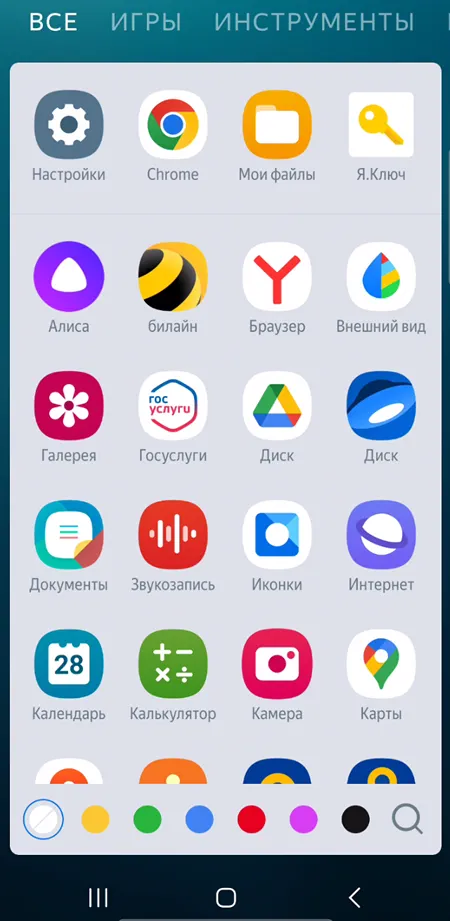
Совет. Если вы используете учетную запись Google для работы или учебы, вы найдёте свои приложения на вкладке «Работа».
Запуск приложения с помощью ярлыка
- Нажмите и удерживайте приложение.
- Выберите подходящее действие из предложенных.
Переключение между последними приложениями
- Смахните снизу вверх, удерживайте, затем отпустите.
- Если вы используете Android Go с трёхкнопочной навигацией, коснитесь Недавние приложения.
- Проведите пальцем влево или вправо, чтобы переключиться на приложение, которое вы хотите открыть.
- Коснитесь приложения, которое хотите открыть.
Как закрыть приложение на Android
Важно! Некоторые приложения, например сервисы Google Play или системные приложения, нельзя остановить.
- Закрытие одного приложения: проведите снизу вверх, удерживайте, затем отпустите. Проведите вверх по приложению.
- Закрыть все приложения: смахните снизу вверх, удерживайте, затем отпустите. Проведите слева направо. Слева нажмите Очистить все.
- Закрыть все приложения на Android Go: смахните снизу вверх, удерживайте и отпустите. Внизу нажмите Очистить все.
- Найти главный экран: нажмите кнопку «Домой».
- Остановить приложения, работающие в фоновом режиме:
- Чтобы открыть быстрые настройки, дважды проведите пальцем вниз от верхней части экрана.
- Чтобы увидеть количество активных приложений, работающих в фоновом режиме:
- В левом нижнем углу коснитесь строки, в которой указано число активных приложений.
- Или в правом нижнем углу коснитесь числа рядом с «Настройка и питание».
- Чтобы закрыть каждое активное приложение, коснитесь «Стоп».
Совет: даже если вы не закрываете приложения, у вас не закончится память. Android управляет ими автоматически.
Получить новые приложения
Вы можете получить больше приложений в Google Play, RuStore и других магазинах мобильных приложений.
Управление разрешениями приложений
Когда вы устанавливаете приложение и открываете его в первый раз, оно запросит у вас определенные разрешения на доступ к информации, хранящейся на вашем смартфоне: местоположение, контакты, камера, галерея...
В последнее время Google начал наказывать издателей, которые требуют доступ к данным, которые им не нужны для работы. Но, всё же будьте бдительны и не давайте лишних разрешений ни одному приложению.
Даже известные приложения могут сыграть с нами злую шутку. Лучше потратьте несколько секунд своего времени на то, чтобы подумать о правах, предоставляемых используемым вами приложениям, чтобы избежать неприятных сюрпризов и проблем.
Обратите внимание, что вы можете вернуться к каждой авторизации доступа для приложения непосредственно в настройках мобильного устройства, вы также можете предоставить новые разрешения.



